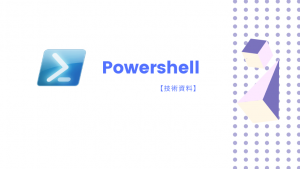コンピュータ名とかGUIでポチポチしたらよいかと思っているのですが、
数十台とか大量のパソコン設定とかでいちいちホスト名を変更するのは面倒。
ということで、Powershell でRename-Computertというコマンドレットを利用してホスト名を変更してみた。
ちなみに、パソコン再起動も直接できるが、今回再起動は行わず、あえて別コマンドにしてみた。
環境
Windows Server 2016 (2018.07パッチ適用済み) で確認
※基本的にPowershell 5.1 以上のバージョンがインストールされていたら良いみたい。
コマンド:
Rename-Computer -NewName ホスト名 -Force
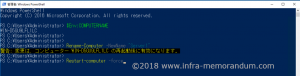
[参考:Rename-Computer コマンドレット] Rename-Computer [-ComputerName ] [-PassThru] [-DomainCredential ] [-LocalCredential ] [-NewName] [-Force] [-Restart] [-WsmanAuthentication ] [-Protocol ] [-WhatIf] [-Confirm] [] |